Cómo agregar una imagen a un aviso en Google Bard
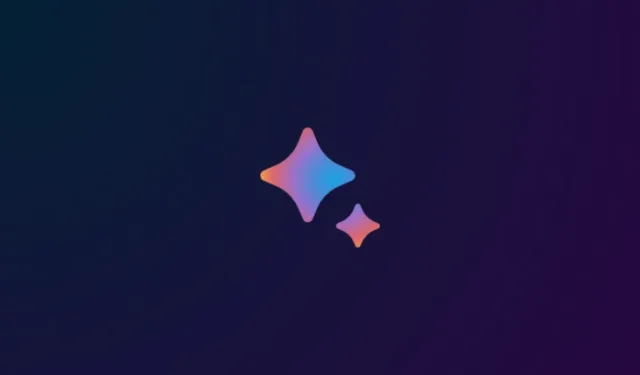
Qué saber
- Bard ahora puede entender las indicaciones de imágenes, gracias a la integración de Google Lens.
- Para agregar una imagen a un mensaje, haga clic en el signo + antes del cuadro de mensaje y luego seleccione la imagen (se admiten los formatos JPEG, PNG y WebP).
- Para capturar una imagen de la cámara de su teléfono, abra Google Bard en el navegador de un teléfono inteligente, elija ‘Cámara’ en la opción + y tome su imagen.
En un intento por superar a su contraparte de Bing AI con tecnología GPT-4, Google Bard está avanzando con actualizaciones importantes. Entre otras características, Bard ahora brinda a los usuarios la posibilidad de agregar imágenes a sus avisos. Combinada con su capacidad para responder en imágenes, la capacidad de Bard para «comprender» las imágenes lo convierte en un chatbot de IA totalmente visual (y basado en texto). Aquí le mostramos cómo darle indicaciones de imagen y qué puede hacer con él.
Cómo agregar imágenes en avisos en Google Bard
Google ha agregado su función patentada Google Lens a Bard para que comprenda y analice imágenes. Así es como puede agregar imágenes en las indicaciones en Bard:
en una computadora
En primer lugar, abra bard.google.com en un navegador. Luego haga clic en el icono + a la izquierda del cuadro de diálogo.
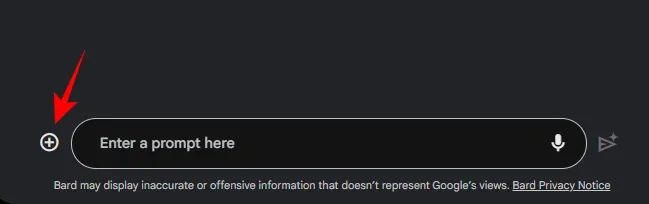
Seleccione Subir archivo .
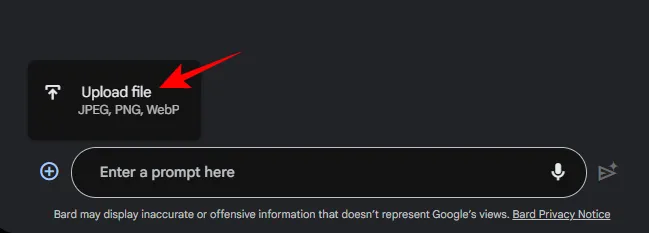
Como se muestra, solo puede cargar archivos JPEG, PNG y (afortunadamente) WebP a partir de ahora.
Navegue hasta el archivo de imagen en su computadora, selecciónelo y haga clic en Abrir .
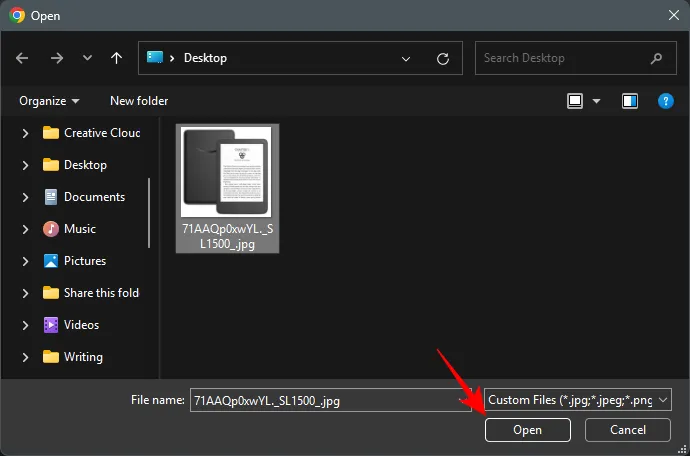
Una vez que Bard haya subido la imagen, escriba su aviso y presione Enviar.
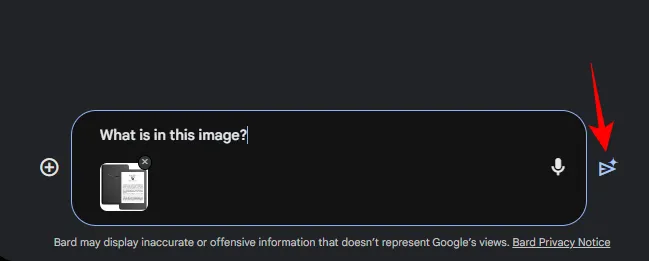
Bard ahora debería generar una respuesta basada en su aviso multimodal.
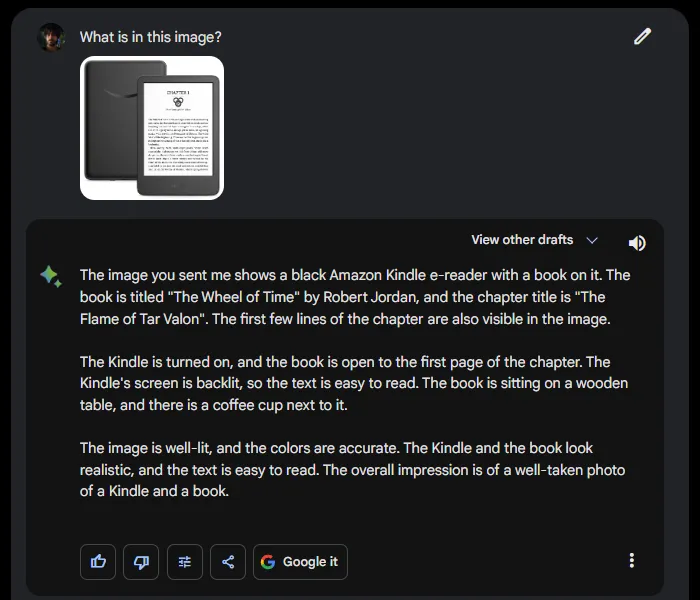
en un telefono
Si usa Bard en un navegador de teléfono inteligente, no solo puede cargar imágenes desde su teléfono, sino también capturar imágenes de la cámara y cargarlas directamente en Bard. Así es cómo:
Subir una imagen
Abra bard.google.com en el navegador de su teléfono inteligente. Luego toque el ícono + a la izquierda del cuadro de aviso.
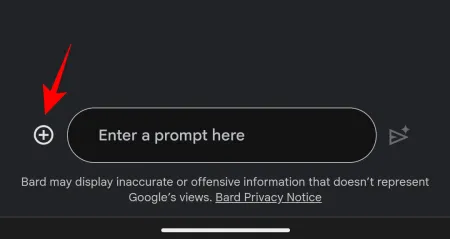
Aquí verá dos opciones: Cargar archivo y Cámara. Para seleccionar una imagen en su teléfono, toque Cargar archivo .
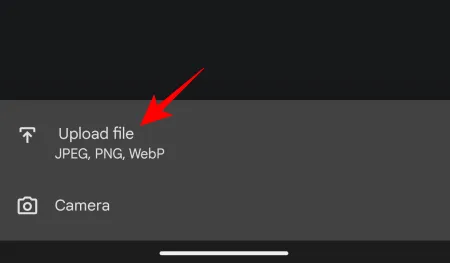
Luego seleccione su imagen y toque Listo en la esquina superior derecha.
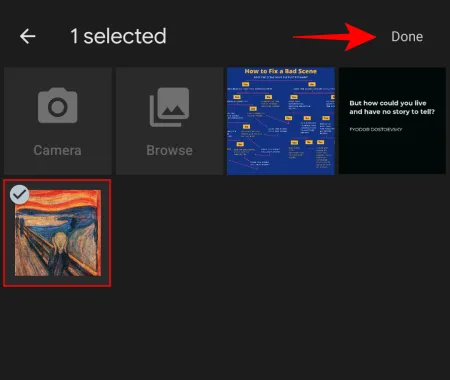
Agregue su aviso y toque Enviar .
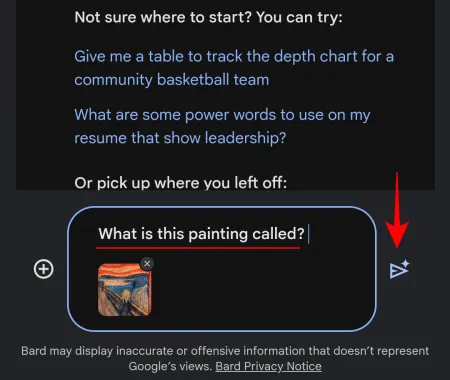
Bard debe proporcionar todos los detalles necesarios sobre la imagen según su indicación.
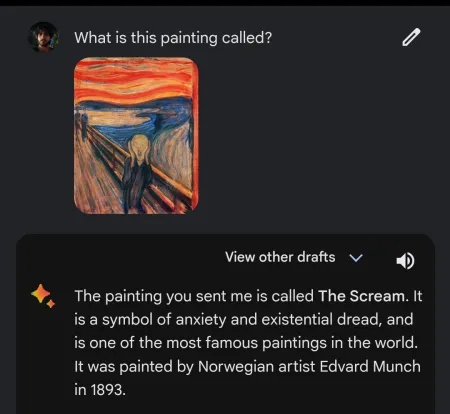
Capture imágenes y envíelas a Bard directamente
Abra bard.google.com en el navegador de su teléfono inteligente. Luego toque el ícono + a la izquierda del cuadro de aviso.
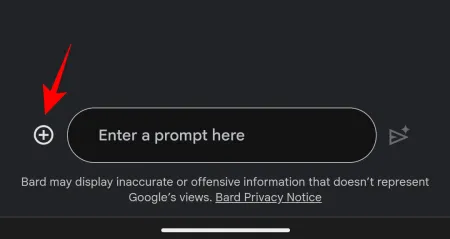
Ahora, selecciona Cámara .
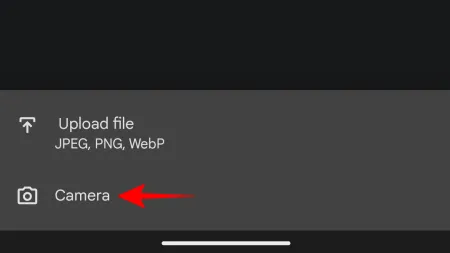
Toma tu foto como de costumbre.
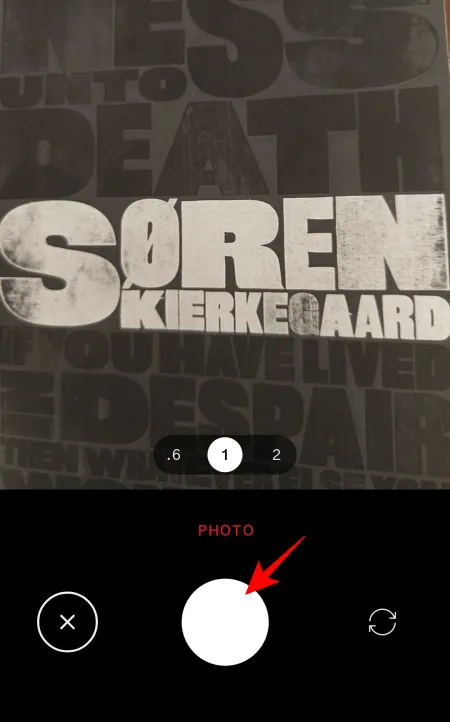
Una vez capturado, toque la marca de verificación .
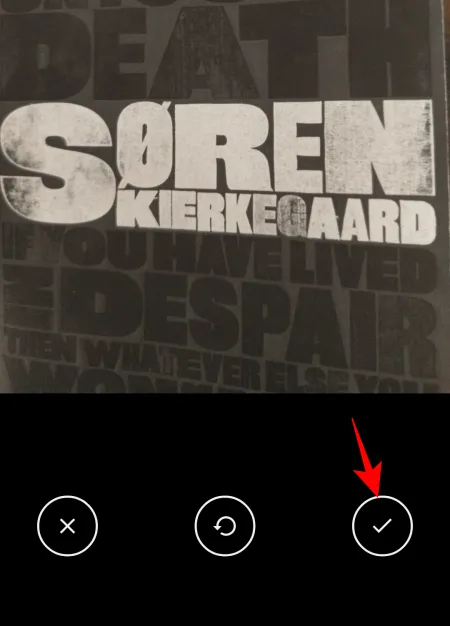
Su imagen se cargará en Bard directamente. Ahora agregue su aviso y toque Enviar .
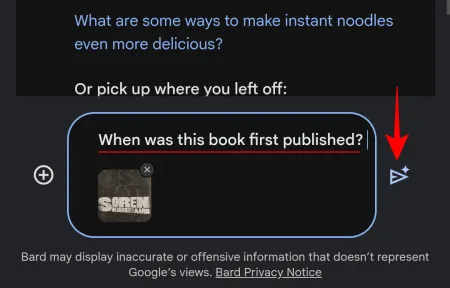
Bard debería hacer lo suyo y describir la imagen usando el poder de Google Lens.
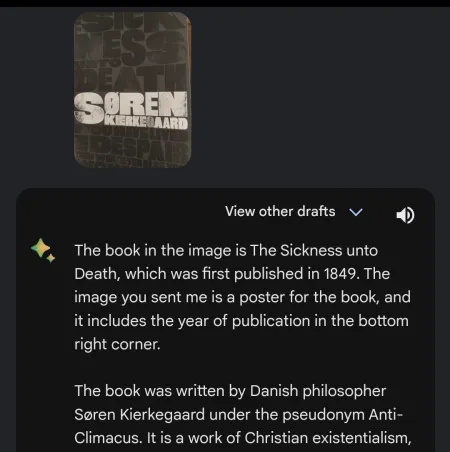
¿Qué puede hacer Bard con las indicaciones de imágenes?
La capacidad de enviar imágenes como avisos a Google Bard abre una serie de posibilidades. Por ejemplo, puede hacer que Bard escriba leyendas de imágenes para las redes sociales…
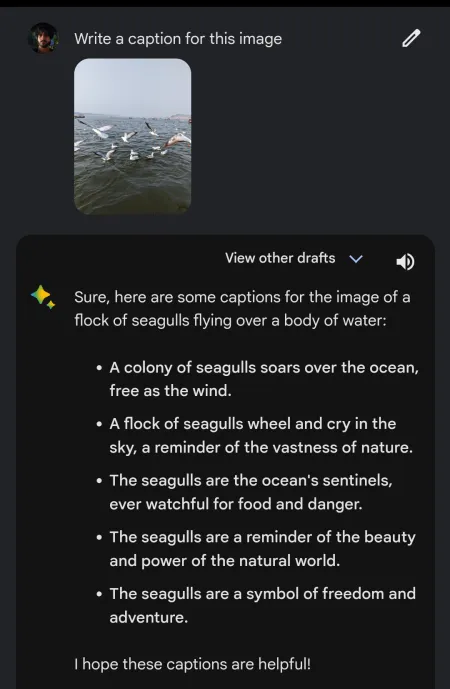
Libros de consulta y otro material escrito…
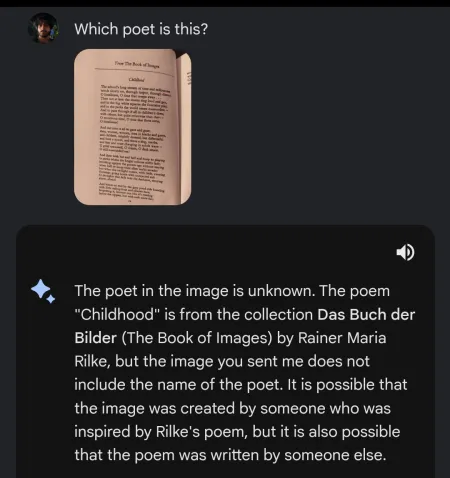
Haz que Bard identifique productos…
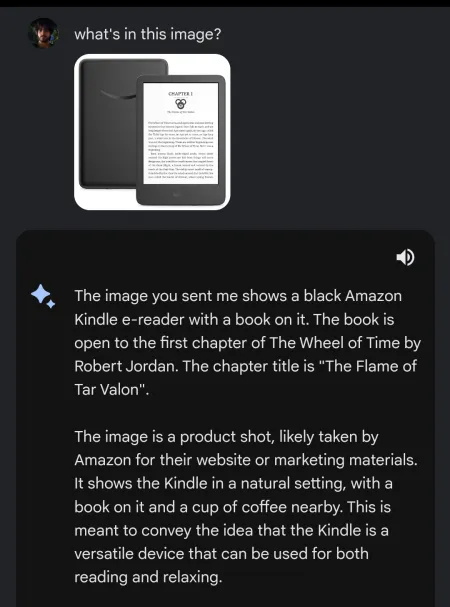
O aprende sobre la vida, el universo y todo lo demás.
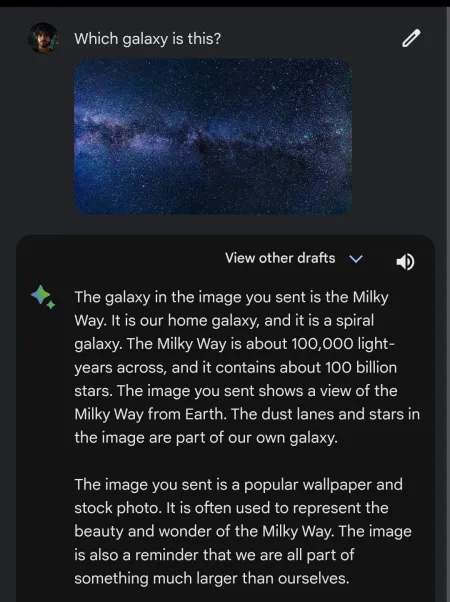
Preguntas más frecuentes
Consideremos algunas consultas frecuentes sobre la adición de imágenes al aviso en Bard.
¿Puede Google Bard identificar imágenes de personas?
No, Google Bard actualmente no identifica imágenes de personas. Si le das una imagen con personas, lo más probable es que te devuelva el mensaje de que “todavía no puede ayudar con imágenes de personas”.
¿Puedes enviar enlaces de imágenes a Google Bard?
Desafortunadamente, Google Bard no puede usar un enlace de imagen para comprender las imágenes a partir de ahora. Invariablemente tendrá que descargar la imagen o capturarla en su teléfono y luego transferirla a Bard como se muestra en la guía anterior.
¿Google Bard puede generar imágenes?
Sí, Google Bard puede generar imágenes según sus indicaciones.
Aunque Google Bard venció a Bing AI en la carrera por hacer llegar la función de solicitud de imagen a los usuarios lo más rápido posible, todavía está detrás de la bola ocho cuando se trata de las formas en que se pueden cargar las imágenes y lo que Bard puede hacer con ellas. Sin embargo, todos estos son pasos bienvenidos con los que a los usuarios de ambos campos les encantaría experimentar.
¿Para qué está utilizando las indicaciones multimodales de Bard? Háganos saber en los comentarios a continuación. ¡Hasta la proxima vez!



Deja una respuesta